
Hola Habr, esta es una guía súper corta y simple para principiantes sobre cómo conectarse a través de RDP usando un nombre de dominio, para que no salga una advertencia molesta sobre un certificado firmado por el servidor. Necesitamos WinAcme y un dominio.
Todos los que han usado RDP han visto esta inscripción.
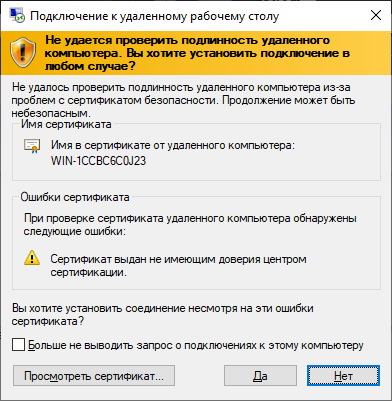
El manual contiene comandos listos para mayor comodidad. Copiado, pegado y funcionó.
Por lo tanto, esta ventana se puede omitir en principio si emite un certificado firmado por una autoridad de certificación confiable y de terceros. En este caso, encriptemos.
1. Agregar un registro

Simplemente agregue un registro A e ingrese la dirección IP del servidor. Esto completa el trabajo con el dominio.
2. Descargue WinAcme
Descargue WinAcme desde su sitio . Es mejor descomprimir el archivo donde sea que obtenga, los archivos ejecutables y los scripts serán útiles en el futuro para la renovación automática de certificados. Es mejor volcar el archivo en C: \ WinAcme \.
3. Abra el puerto 80
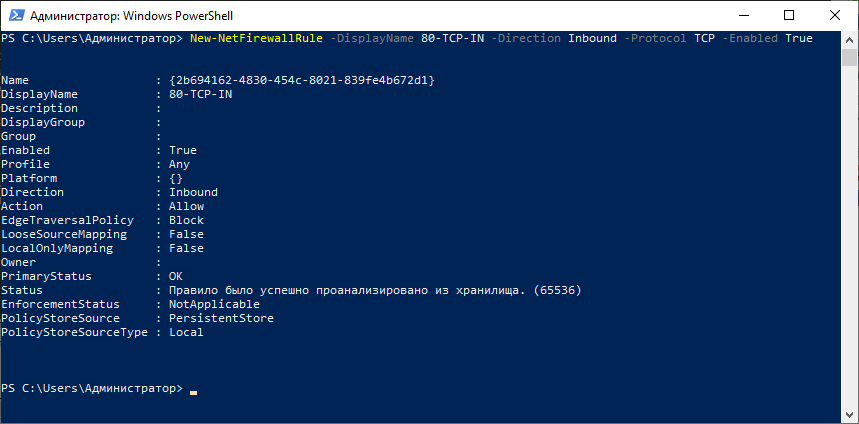
Su servidor está autorizado en http, por lo que debemos abrir el puerto 80. Para hacer esto, ingrese el comando en Powershell:
New-NetFirewallRule -DisplayName 80-TCP-IN -Direction Inbound -Protocol TCP -Enabled True -LocalPort 804. Permitir la ejecución de scripts
Para que WinAcme pueda importar el nuevo certificado sin problemas, debe habilitar la ejecución del script. Para hacer esto, vaya a la carpeta / Scripts /.
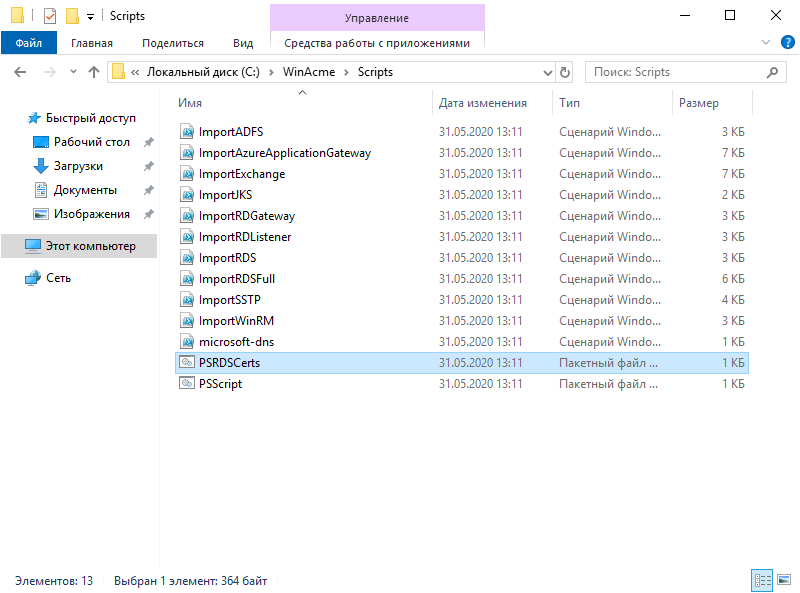
Antes de iniciar WinAcme, debemos permitir la ejecución de dos scripts. Para hacer esto, haga doble clic en PSRDSCerts.bat desde la carpeta de scripts.
5. Instale el certificado

A continuación, copie la línea a continuación e ingrese el nombre de dominio con el que desea conectarse al servidor y ejecute el comando.
C:\Winacme\wacs.exe --target manual --host VASHDOMAIN.RU --certificatestore My --installation script --installationsiteid 1 --script "Scripts\ImportRDListener.ps1" --scriptparameters "{CertThumbprint}"Después de eso, el certificado del dominio de firma será reemplazado por el antiguo. No necesita actualizar nada manualmente, después de 60 días, el programa renovará el certificado.
¡Hecho! Eres genial y te deshiciste del molesto error.
¿Qué errores del sistema te molestan?
